9、创建曲线调整图层,对RGB、红、蓝通道进行调整,参数设置如图27- 29,确定后按Ctrl + Alt + G 创建剪切蒙版,效果如图30。这一步主要把图片暗部颜色加深一点。
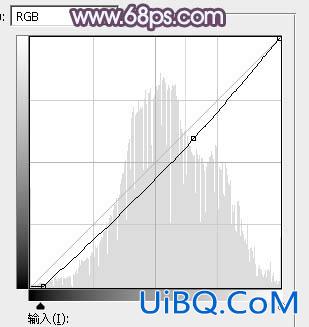
<图27>
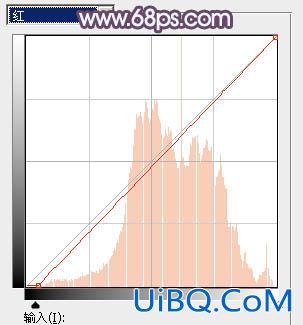
<图28>

<图29>

<图30>
10、创建亮度/对比度调整图层,参数设置如图31,确定后同上的方法创建优艾设计网_PS自学剪切蒙版,效果如图32。
<图31>

<图32>
11、创建纯色调整图层,颜色设置为橙黄色:#DB916E,确定后把蒙版填充黑色,用白色画笔把右上角部分擦出来,再把不透明度改为:60%,效果如下图。

<图33>
12、按Ctrl+ J 把当前纯色调整图层复制一层,混合模式改为“柔光”,效果如下图。

<图34>
13、创建曲线调整图层,对各通道暗部进行微调,参数及效果如下图。

<图35>

<图36>
14、创建可选颜色调整图层,对红、黄、白进行调整,参数设置如图37- 39,效果如图40。这一步微调图片中的暖色及高光颜色。

<图37>

<图38>
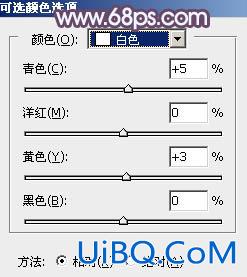
<图39>

<图40>








 加载中,请稍侯......
加载中,请稍侯......
精彩评论